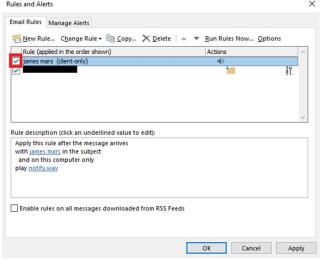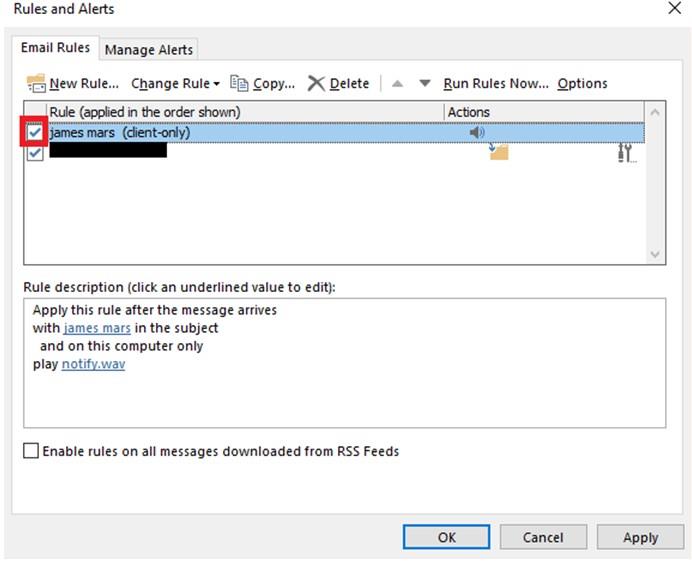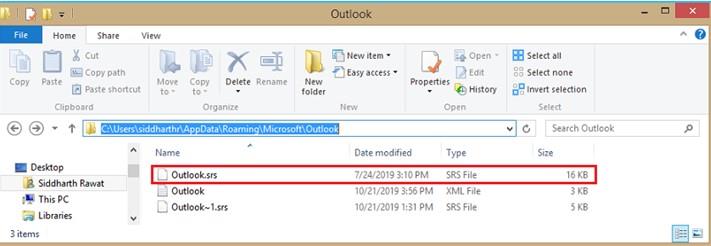Outlook tidak diragukan lagi merupakan klien email yang sangat baik , tetapi itu tidak berarti bahwa Outlook bebas dari kekurangan. Beberapa pengguna telah melaporkan tentang satu fitur penting "Aturan Outlook" yang tidak berfungsi dengan baik.
Apa itu Aturan Outlook?
Aturan di Outlook adalah tindakan otomatis praktis yang membantu pengguna merampingkan kotak masuk mereka dan menjadi lebih efisien. Misalnya, Anda dapat mengatur tindakan yang akan dilakukan pada pesan email masuk Anda. Tetapkan aturan untuk memfilter email Anda dari pengirim tertentu dan simpan di folder terpisah untuk ditinjau nanti. Tentu saja, Outlook Rules membuat proses pengelolaan email menjadi mudah, karena membantu tetap teratur, up-to-date, dan meningkatkan produktivitas . Namun terkadang, Anda mungkin menemukan Aturan Outlook Tidak Berfungsi secara akurat, jadi mengapa hal ini terjadi? Mari kita cari tahu!
Penyebab Aturan Outlook Tidak Berfungsi
Mungkin ada beberapa alasan mengapa Aturan Outlook Anda mungkin tidak berjalan dengan benar. Beberapa penyebab umum tercantum di bawah ini:
- Aturan melebihi kuota yang ditetapkan untuk kotak surat Anda. (Jika Anda telah menerapkan lebih dari 100 aturan)
- Beberapa pengaturan mungkin mencegah Outlook menjalankan aturan.
- Jika Anda telah menerapkan aturan di Outlook Client App, itu tidak akan berfungsi di Outlook Web Service.
- Jika Anda menggunakan @ saat menerapkan aturan 'kata-kata tertentu di alamat pengirim'. Ini tidak akan berhasil!
- Akun POP4 atau IMAP Anda telah berubah menjadi rusak.
- Aturan yang ditetapkan dikonfigurasi untuk berjalan di perangkat yang berbeda.
- Aturan telah dinonaktifkan di akun email Anda.
- Aturan Outlook tidak berfungsi di kotak surat bersama.
Apa pun alasannya, teruslah membaca panduan pemecahan masalah ini untuk memulihkan aplikasi Outlook Anda dengan sukses dan melakukan semua tindakan otomatis 'Aturan Outlook' dengan benar.
Anda mungkin ingin membaca: Bagaimana Anda Mengingat Email Di Outlook?
Sebelum Anda Memulai Pemecahan Masalah: Coba Ini!
Berikut adalah beberapa langkah yang dapat Anda terapkan sebelum memecahkan masalah "Aturan Outlook Tidak Berfungsi":
1. Pastikan Fitur Aturan Diaktifkan
Untuk memeriksa ikuti langkah-langkah di bawah ini:
- Luncurkan Outlook dan navigasikan ke File, diikuti oleh bagian Aturan dan Peringatan.
- Dari jendela Rules and Alerts, cari kotak centang yang bertentangan dengan aturan yang ditetapkan.
- Jika tidak diaktifkan, pilih kotak dan tekan tombol OK diikuti oleh Terapkan untuk menerapkan perubahan!
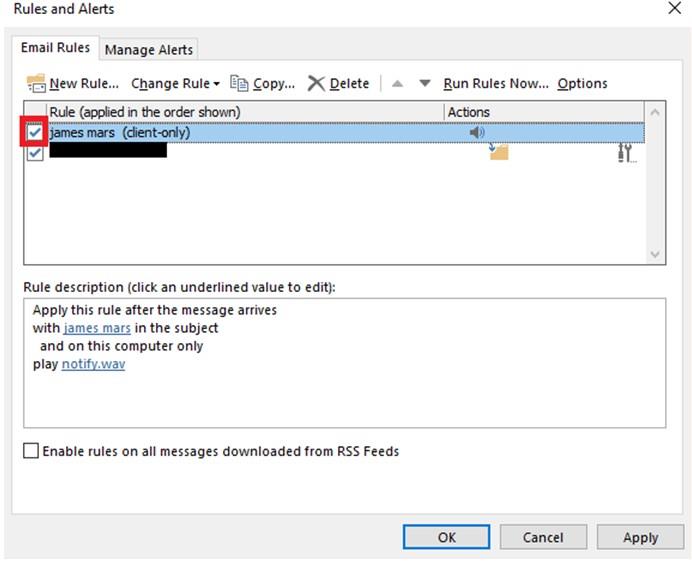
2. Aturan Jangan Merujuk ke Folder atau File yang Dihapus
Dalam skenario, ketika beberapa aturan yang ditetapkan ke folder kotak surat dihapus, Anda mungkin menghadapi masalah 'Aturan Outlook tidak berfungsi'. Untuk memeriksanya, cukup arahkan ke kotak dialog Aturan dan Peringatan dan klik dua kali pada aturan > jika ada folder/file yang dihapus, ganti dengan yang sudah ada
3. Coba Nonaktifkan/Aktifkan Mode Pertukaran Tembolok
Menonaktifkan pengaturan dan mengaktifkannya kembali akan membantu Anda mengesampingkan kesalahan sementara yang mungkin menyebabkan "Aturan Outlook tidak berfungsi". Untuk melakukannya, yang harus Anda lakukan adalah:
- Luncurkan Outlook dan buka File.
- Klik Pengaturan Akun dan pilih akun Exchange di bawah tab Email & pilih "Ubah Akun".
- Dari jendela baru, hapus centang pada kotak di sebelah Gunakan Mode Cached Exchange dan centang lagi untuk mengaktifkan kembali pengaturan.
- Tekan tombol Berikutnya untuk menyimpan perubahan!
Selain itu, Anda dapat mengklik Pengaturan Lainnya untuk menjelajahi pengaturan Mode Pertukaran Tembolok lainnya di bawah tab Tingkat Lanjut. Jika perubahan dasar ini tidak membantu Anda, cobalah solusi berikut untuk menghilangkan "Aturan Outlook tidak berfungsi: masalah.
Harus Dibaca: Bagaimana Cara Menyesuaikan Panel Navigasi Di Outlook?
(Diselesaikan): Aturan Outlook Tidak Bekerja Pada Windows
Daftar isi
Coba metode yang diuji ini untuk menyelesaikan masalah Outlook ini di OS Windows 10 Anda. Jika Anda memerlukan bantuan lain, jangan ragu untuk menghubungi kami di [email protected] .
1. Ganti Nama Aturan
Jika aturan Anda memiliki nama yang panjang, coba perpendek untuk mengurangi ukuran yang sudah ada. Untuk mengedit Aturan Outlook, yang harus Anda lakukan adalah:
- Luncurkan Outlook.
- Klik File dan pergi ke Manage Rules & Alerts.
- Jika Anda menemukan pesan yang menyatakan aturan yang dilanggar, klik tombol OK.
- Centang kotak di sebelah tautan merah (aturan rusak).
- Klik tautan di bawah Deskripsi aturan (lihat tangkapan layar di bawah)
- Edit sesuai kebutuhan dan klik tombol OK!
Harus Dibaca: Bagaimana Cara Mengirim Email Terenkripsi Menggunakan Gmail dan Outlook?
2. Hapus Aturan Outlook Lama
Ini tentu saja merupakan praktik yang bagus untuk menghilangkan aturan yang tidak lagi Anda gunakan atau jarang Anda butuhkan. Jadi, coba kurangi ukuran file Rules dan bersihkan folder Rule Anda. Berikut tutorial singkat untuk menghapus aturan lama:
- Luncurkan Outlook.
- Arahkan ke tab File.
- Pergilah ke Kelola Aturan dan Peringatan.
- Centang kotak (aturan) yang ingin Anda hapus.
- Tekan tombol Ya untuk melangkah lebih jauh.
- Tekan tombol Terapkan untuk menyimpan perubahan!
Setelah Anda mendeklarasikan folder Aturan Anda, saatnya untuk membuatnya dan mudah-mudahan, Anda bebas dari masalah 'Aturan Outlook tidak berfungsi'.
3. Gabung Aturan Outlook Serupa
Nah, untuk semakin memperkecil ukuran folder Rule, Anda bisa mencoba menggabungkan beberapa aturan yang sama menjadi satu. Setelah proses penggabungan, Anda dapat menghapus yang tidak berguna:
- Luncurkan Outlook.
- Arahkan ke tab File.
- Pergilah ke Kelola Aturan dan Peringatan.
- Dari jendela baru, buka tab Aturan Email dan pilih aturan yang ingin Anda edit.
- Tekan tombol Ubah Aturan.
- Sekarang, navigasikan ke opsi Edit Aturan Pengaturan dan buat perubahan sesuai kebutuhan.
- Setelah Anda menggabungkan Aturan Outlook yang serupa, hapus yang tidak diinginkan dan tekan tombol Terapkan!
Harus Dibaca: Bagaimana Cara Menjadwalkan Email Di Outlook?
4. Perbarui Outlook Ke Versi Terbaru
Outlook terus memperbarui layanan dengan fitur dan patch baru untuk memperbaiki bug. Anda mungkin menyaksikan masalah "Aturan Outlook tidak berfungsi" jika Anda menggunakan versi yang sudah ketinggalan zaman.
- Luncurkan Outlook.
- Pergi ke Berkas.
- Pilih Akun Office dari panel sisi kiri.
- Tekan Opsi Pembaruan.
- Dari jendela baru yang muncul di layar Anda, tekan tombol Perbarui Sekarang dan bersabarlah untuk membiarkan Outlook diperbarui ke versi terbaru.
Selanjutnya, kami menyarankan pengguna kami memperbarui Windows juga untuk memastikan tidak ada pembaruan baru yang tersisa yang dapat menghambat pengalaman Anda. Setelah selesai, mulai ulang sistem Anda dan mulai gunakan Outlook secara normal.
5. Coba Atur Ulang File SRS
File SRS mencakup semua pengaturan yang Anda atur untuk mengirim dan menerima email di Outlook. Coba atur ulang, untuk memastikan tidak ada korupsi:
- Luncurkan File Explorer.
- Jalankan jalur: C:\users\username\AppData\Roaming\Microsoft\
- Tekan tombol Enter!
- Sekarang dari jendela baru, cari file Outlook.srs dan klik kanan padanya untuk memilih opsi Ganti nama.
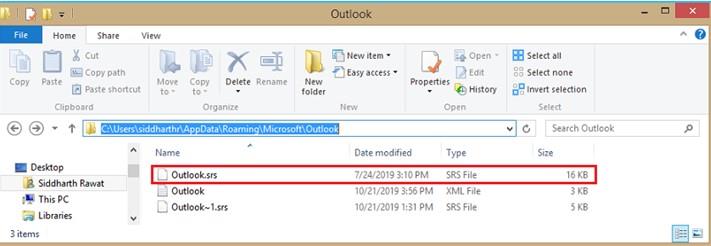
- Ganti nama file menjadi Outlook.srs.old
Ini akan memungkinkan Outlook untuk membuat ulang file secara otomatis segera setelah Anda meluncurkan klien Email.
Harus Dibaca: Bagaimana Cara Meneruskan Email Secara Otomatis Di Outlook Dan Gmail ke Akun Lain?
6. Gunakan Utilitas Perbaikan Outlook
Stellar Outlook PST tentu saja merupakan salah satu alat terbaik yang tersedia di pasar untuk memperbaiki aturan dengan presisi tinggi, memulihkan data kotak surat Outlook yang hilang karena korupsi file PST . Aplikasi ini selanjutnya membantu jika Anda menerima salah satu kesalahan Outlook.
7. Beralih Ke Klien Email Lain
Jika Anda sangat lelah memperbaiki Aturan Outlook yang tidak berfungsi atau masalah yang relevan, coba beralih ke alternatif yang lebih baik . Gunakan tidak lain dari eM Client, penyedia layanan email kaya fitur yang dilengkapi dengan kalender bawaan, kontak, pengelola tugas, pembersih email duplikat, dan fungsi lainnya untuk memudahkan alur kerja Anda.
Apalagi? Klien email hadir dengan kemampuan untuk menerjemahkan email Anda ke lebih dari 30+ bahasa.
Intinya
Jika Anda memerlukan bantuan lebih lanjut dengan OS Windows atau aplikasi Office Anda, jangan ragu untuk menghubungi tim dukungan pelanggan kami di [dilindungi email]
Pertanyaan yang Sering Diajukan
Q1. Bagaimana Saya Memperbaiki Aturan Outlook?
Sebagai permulaan, kami menyarankan pengguna untuk mengoptimalkan ukuran folder Aturan mereka. Kuota aturan maksimum adalah 256 KB secara default. Jadi, coba ganti nama aturan yang panjang, hapus aturan yang tidak diinginkan, dan gabungkan aturan serupa menjadi satu file untuk menghemat ruang.
Q2. Berapa Banyak Aturan Outlook yang Dapat Saya Miliki?
Meskipun batasannya didasarkan pada ukuran total folder Aturan, biasanya Anda dapat memiliki 20-30 aturan.
Q3. Apakah Aturan Memperlambat Outlook?
Ya! Klien email Outlook telah mengalokasikan ruang aturan khusus. Jika Anda menambahkan terlalu banyak aturan, ini tidak hanya menghambat pengalaman email Anda, tetapi juga mengakibatkan 'Aturan Outlook tidak berfungsi dengan benar'!